Prowadzenie wydarzeń jest wystarczająco trudne bez martwienia się o to, czy ludzie faktycznie znajdą je w Internecie. Jednak wiele stron wydarzeń WordPress nie ma prawie żadnego ruchu, nawet przy doskonałej treści i planowaniu. Brakującym elementem są znaczniki schematu wydarzeń.
W WPBeginner rozumiemy moc znaczników schematu i regularnie wykorzystujemy je jako cenną strategię SEO, aby pojawiać się w rich snippets, panelach wiedzy Google i innych dobrze widocznych obszarach stron wyników wyszukiwania (SERP).
Ten prosty dodatek informuje wyszukiwarki, czego dokładnie dotyczy twoje wydarzenie, kiedy się odbędzie i gdzie można je znaleźć.
Pokażemy Ci, jak wdrożyć schemat zdarzeń na Twojej witrynie WordPress przy użyciu prostych, sprawdzonych metod. Nie jest wymagane doświadczenie w kodowaniu. Po prostu wykonaj te kroki i obserwuj, jak twoje wydarzenia zaczynają pojawiać się w przyciągających uwagę fragmentach kodu rozszerzonego, które przyciągają więcej kliknięć.

Dlaczego warto dodać schemat zdarzeń w WordPress?
Znaczniki schematu wydarzeń to specjalny rodzaj kodu, który pomaga wyszukiwarkom zrozumieć, czego dokładnie dotyczy twoje wydarzenie. To tak, jakby dać Google szczegółową ulotkę wydarzenia ze wszystkimi ważnymi informacjami – datą, godziną, lokalizacją i szczegółami biletów – w języku, który można łatwo odczytać.
Oto, co sprawia, że schemat wydarzeń jest tak potężny: nie zmienia wyglądu Twojej witryny internetowej dla odwiedzających, ale radykalnie zmienia sposób, w jaki wyszukiwarki widzą i wyświetlają Twoje treści.
Dodając te ustrukturyzowane dane do twojej witryny WordPress, zasadniczo mówisz Google: “To nie jest zwykła strona internetowa, to jest wydarzenie z konkretnymi szczegółami, których szukają ludzie”.
Oto kilka rzeczywistych korzyści, które zobaczysz:
Zwiększona widoczność w wyszukiwarce: Twoje wydarzenia mogą pojawiać się na specjalnych listach wydarzeń Google, we fragmentach kodu i panelach wiedzy Google. Te przyciągające wzrok wyświetlacze pojawiają się nad zwykłymi wynikami wyszukiwania i zawierają kluczowe szczegóły, takie jak daty, lokalizacje i ceny bezpośrednio w wynikach wyszukiwania.
Lepiej ukierunkowany ruch: Gdy ludzie szukają wydarzeń w Twojej okolicy lub branży, znaczniki schematu pomagają Google dopasować treść do ich konkretnych potrzeb. Poprawia to twoje SEO i oznacza, że przyciągniesz ludzi, którzy są naprawdę zainteresowani uczestnictwem, a nie tylko przypadkowymi przeglądaczami.
Lepszy współczynnik klikalności: Fragmenty kodu ze szczegółami wydarzenia są znacznie bardziej atrakcyjne niż zwykłe odnośniki tekstowe. Gdy potencjalni uczestnicy widzą datę twojego wydarzenia, lokalizację i inne kluczowe informacje na pierwszy rzut oka, są bardziej skłonni kliknąć, aby dowiedzieć się więcej.

Z naszego doświadczenia wynika, że wydarzenia z odpowiednimi znacznikami schematu konsekwentnie przewyższają te bez nich. Ustrukturyzowane dane dają wyszukiwarkom pewność, że twoje treści będą wyświetlane w widocznym miejscu, co przekłada się bezpośrednio na większą widoczność i frekwencję na wydarzeniach.
Mając to na uwadze, przyjrzyjmy się, jak dodać schemat zdarzeń w WordPress. Oto kroki, które omówimy:
Jak dodać schemat zdarzeń w WordPress
Najprostszym sposobem na dodanie znaczników schematu zdarzeń w WordPress jest użycie All in One SEO (AIOSEO). Jest to najlepsza wtyczka WordPress SEO na rynku i obsługuje rosnącą liczbę rodzajów schematów, aby pomóc wyszukiwarkom lepiej zrozumieć twoją treść.
Najpierw musisz zainstalować i włączyć wtyczkę AIOSEO na swojej witrynie. Jeśli potrzebujesz pomocy, skorzystaj z naszego poradnika dotyczącego instalacji wtyczki WordPress.
Uwaga: Będziesz potrzebować wersji AIOSEO Pro, ponieważ zawiera ona generator schematów i inne funkcje SEO, takie jak mapy witryn i menedżer przekierowań. Istnieje również darmowa wersja AIOSEO, którą można wypróbować.
Po włączaniu wtyczka automatycznie uruchomi kreator konfiguracji.
Kliknij przycisk “Rozpocznijmy”, a następnie postępuj zgodnie z naszym przewodnikiem, jak prawidłowo skonfigurować All in One SEO dla WordPress.

Dodanie schematu zdarzeń do wpisu lub strony WordPressa
Po zakończeniu konfiguracji All in One SEO należy otworzyć wpis lub stronę, na której ma zostać dodany schemat zdarzeń.
Zgodnie z wymaganiami schematu wydarzeń Google, powinna to być strona promująca pojedyncze wydarzenie. Wynika to z faktu, że Google wymaga, aby każde wydarzenie miało unikatowy adres URL.
Po przejściu do edytora treści WordPress, można znaleźć sekcję “Ustawienia AIOSEO”, przewijając stronę do dołu.
Należy kliknąć kartę “Schemat”. Tutaj można zobaczyć wszystkie schematy, które zostały już włączone, takie jak rodzaj schematu Article.

Teraz możesz dodać schemat wydarzenia do wpisu. Wystarczy kliknąć przycisk “Generuj schemat”.
Będziesz mógł wybierać z szerokiej gamy różnych rodzajów schematów za pomocą katalogu schematów AIOSEO. Wystarczy znaleźć opcję “Event”, a następnie kliknąć przycisk “+ Add Schema”.

Spowoduje to wyświetlenie formularza, w którym możesz wypełnić szczegóły dotyczące twojego wydarzenia.
Wypełnianie formularza schematu zdarzeń
Po pierwsze, musisz nadać twojemu wydarzeniu nazwę.
Domyślnie AIOSEO używa tytułu wpisu poprzez dodanie tagu inteligentnego “Post Title”. Możesz wpisać inny tytuł, usuwając inteligentny tag “Post Title” i wpisując nowy.

Następnie można dodać opis wydarzenia, który jest zwykle wyświetlany na stronach wyników wyszukiwania (SERP). Domyślnie używana jest zajawka wpisu, ale najlepiej usunąć ten inteligentny tag i wpisać bardziej pomocny opis.
Następnie z rozwijanego menu można wybrać rodzaj organizowanego wydarzenia.

Następnie należy wybrać status zdarzenia.
Początkowo należy wybrać status “Zaplanowane”. W razie potrzeby można go zmienić w przyszłości, jeśli wydarzenie zostanie odwołane, przełożone lub zmienione.

Następnie należy określić tryb obecności.
Dostępne są opcje online i offline, a także wydarzenia, w których można uczestniczyć w obie strony.

Następnie możesz wybrać datę wydarzenia.
Po kliknięciu pola “Data wydarzenia” pojawi się wyskakujący kalendarz.
W tym miejscu można kliknąć datę rozpoczęcia, a następnie datę zakończenia wydarzenia, po czym kliknąć przycisk OK. W przypadku wydarzeń jednodniowych wystarczy kliknąć tę samą datę dwukrotnie.

Teraz możesz podać szczegóły lokalizacji wydarzenia. Jeśli twoje wydarzenie odbywa się online, pozostaw tę sekcję pustą.
Możesz zacząć od wpisania nazwy obiektu i adresu URL do jego witryny internetowej.

Następnie należy wypełnić pola adresowe, aby ułatwić uczestnikom nawigację do wydarzenia.
Następnie przejdziesz do sekcji Oferta, w której możesz wpisać rodzaj ceny za wydarzenie. W przypadku darmowych wydarzeń wpisz po prostu 0.
Jeśli bilety są sprzedawane, wpisz datę rozpoczęcia sprzedaży i adres URL strony, na której można je kupić.

Ostatnie dwie sekcje pozwalają wpisz informacje o organizatorze i wykonawcy wydarzenia.
Sekcja Organizator pozwala określić, czy organizatorem jest osoba czy organizacja. Możesz również wpisz jego nazwę i odnośnik do jego witryny internetowej.

Wreszcie, jeśli wydarzenie jest występem, możesz wpisz podobne szczegóły dotyczące wykonawcy.
Możesz również przesłać obrazek dla twojego wydarzenia lub wybrać jeden z multimediów WordPress. Maksymalny rozmiar obrazka to 112×112 pikseli.

Po wypełnieniu formularza schematu wydarzenia, upewnij się, że kliknąłeś przycisk “Dodaj schemat” na dole, aby dodać go do twojego wpisu lub strony.
Wskazówka: Jeśli w przyszłości będziesz organizować więcej wydarzeń, które będą zawierać podobne informacje do tych, które wpiszesz, możesz zaoszczędzić czas, klikając przycisk “Zapisz schemat jako szablon”.
Jak przetestować twój schemat wydarzeń w WordPress?
Możesz przetestować swój schemat w sekcji Ustawienia AIOSEO ” Schemat w dolnej części edytora treści WordPress.
Rozpocznij, klikając przycisk “Validate Schema”.

Spowoduje to wyświetlenie twojego kodu znaczników schematu w wyskakującym okienku.
Schemat można przetestować, klikając przycisk “Testuj z Google”.

Spowoduje to otwarcie narzędzia Google Rich Results Test w nowej karcie.
Wystarczy kliknąć przycisk “Testuj kod”, aby kontynuować.

Google przeanalizuje twoją stronę pod kątem różnych rodzajów znaczników schematu. Oznacza to, że możesz zobaczyć wiele rodzajów schematów, takich jak Artykuły, Okruszki, Często zadawane pytania i inne.
Możesz teraz kliknąć sekcję “Zdarzenia”, aby zobaczyć szczegóły testu twojego schematu zdarzeń.

Powinieneś zobaczyć wszystkie informacje o wydarzeniu, które dodałeś do tej strony lub wpisu.
Możesz również zobaczyć listę problemów krytycznych lub niekrytycznych.

Jeśli informacje są błędne, niekompletne lub nieprawidłowo sformatowane, należy poprawić te problemy.
Po prostu wróć do karty, na której edytowałeś wpis lub stronę, a następnie kliknij ikonkę ołówka obok schematu zdarzeń.

Teraz możesz edytować informacje w formularzu schematu zdarzeń i poprawić te problemy. Po zaktualizowaniu schematu możesz przetestować go ponownie.
Bonus: Dodawanie znaczników Schema dla lokalnego SEO
Jeśli twoje wydarzenie odbywa się w fizycznej lokalizacji twojej firmy, możesz poprawić swoje rankingi, optymalizując witrynę pod kątem lokalnego SEO.
Możesz rozpocząć, przechodząc do strony All in One SEO ” Local SEO, a następnie klikając przycisk “Włącz Local SEO”.

Po włączeniu tego modułu, w karcie Lokalizacje możesz dodawać ważne informacje na temat Twojej firmy.
Pomoże to Google i innym wyszukiwarkom lepiej zrozumieć i wyświetlić informacje o Twojej firmie na stronach wyników wyszukiwania lokalnego.
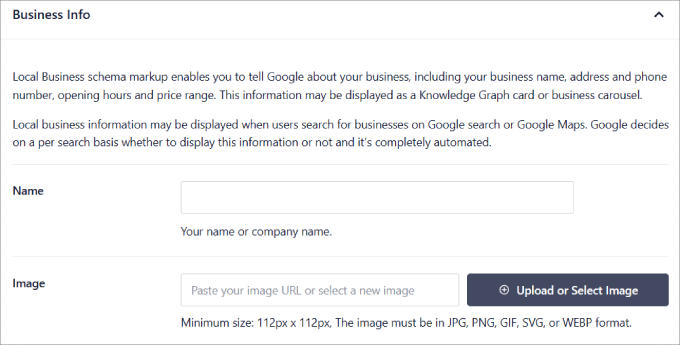
Aby uzyskać szczegółowe instrukcje, zapoznaj się z naszym przewodnikiem po lokalnym SEO WordPress.
Porada eksperta: Wolisz pozostawić SEO ekspertom? Nasz zespół może zoptymalizować twoją witrynę internetową pod kątem wyszukiwarek poprzez techniczne audyty SEO, optymalizację słów kluczowych, lokalną optymalizację SEO i nie tylko. Sprawdź nasze usługi SEO WordPress dla WPBeginner już dziś!
Przewodniki ekspertów dotyczące korzystania ze znaczników Schema w WordPressie
Mamy nadzieję, że ten poradnik pomógł ci dowiedzieć się, jak dodać schemat zdarzeń w WordPress. Możesz również dowiedzieć się, jak dodać inne typy znaczników schematu do swojej witryny WordPress:
- Jak prawidłowo dodać przyjazny dla SEO schemat “Jak to zrobić” w WordPress?
- Jak dodać przyjazny dla SEO schemat przepisu w WordPress (prosty sposób)
- Jak dodać znaczniki schematu filmu w WordPress?
- Jak dodać schemat FAQ w WordPress
- Jak dodać znaczniki schematu w WordPress i WooCommerce?
- Najlepsze wtyczki Schema Markup dla WordPressa
If you liked this article, then please subscribe to our YouTube Channel for WordPress video tutorials. You can also find us on Twitter and Facebook.





Have a question or suggestion? Please leave a comment to start the discussion.